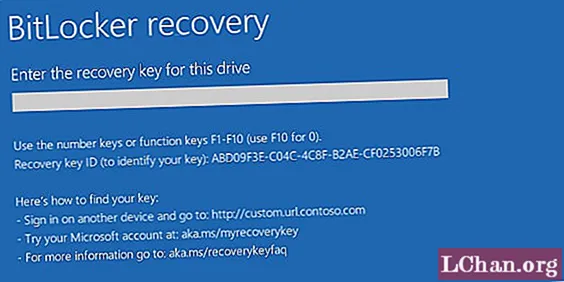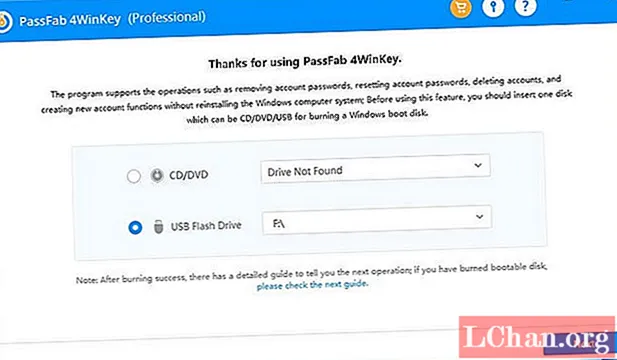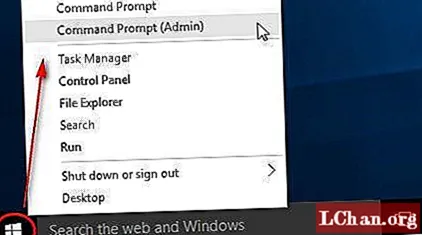Isi
- 01. Persiapan
- 02. Tambahkan file video Anda
- 03. Tambahkan deskripsi
- 04. Tambahkan gambar
- 05. Tambahkan tag
- 06. Periksa legalitas
- 07. Pilih lisensi dan rincian lainnya
- 08. Tambahkan elemen video
- 09. Pilih pengaturan visibilitas

Dalam artikel ini, kami akan menunjukkan kepada Anda cara mengupload video ke YouTube dalam delapan langkah mudah. Pertama - mari kita atur adegannya ... Jadi, Anda telah menyelesaikan mahakarya film pendek Anda, atau mengatur dunia pada hak dalam vlog terbaru Anda dan Anda siap memublikasikannya untuk dilihat dunia. Sekarang Anda perlu tahu cara mengupload video ke YouTube.
Nah, Anda beruntung. Dalam panduan ini, kami akan memandu Anda melalui semua langkah yang Anda butuhkan untuk mendapatkan pekerjaan dari pilihan Anda perangkat lunak pengeditan video, ke platform sosial populer dominan YouTube. Tapi itu belum semuanya. Kami juga akan memberikan beberapa tips praktis tentang cara mengoptimalkan halaman video Anda untuk menarik lebih banyak penonton. Anda akan mendapatkan suka dan pelanggan dalam waktu singkat.
Mencari opsi perangkat lunak pengeditan video yang lebih mendalam sebelum Anda mempelajari cara mengunggah video ke YouTube? Lihatlah dua merek tepercaya ini ...

Premiere Pro: perangkat lunak pengedit video terbaik
Ditujukan untuk editor profesional, Adobe Premiere Pro adalah pilihan perangkat lunak pengeditan video kami. Alat standar industri ini berfungsi pada PC dan Mac, dan menawarkan semua yang Anda butuhkan.
Lihat Penawaran

Final Cut Pro X: pilihan terbaik untuk pengguna Mac
Dioptimalkan untuk macOS, Final Cut Pro memiliki reputasi hebat dalam industri dan merupakan pilihan terbaik bagi pengguna Apple yang ingin membuat film dengan mudah.
Lihat Penawaran
01. Persiapan

YouTube dapat bekerja dengan beberapa jenis file video yang berbeda, tetapi untuk meminimalkan waktu pemrosesan dan mengurangi risiko kompresi yang terlihat, Anda sebaiknya mengekspor dari perangkat lunak pengeditan Anda menggunakan sesuatu yang mendekati setelan yang disarankan. Banyak aplikasi pengeditan memiliki prasetel YouTube yang dapat Anda pilih saat mengekspor (lihat panduan kami untuk aplikasi pengeditan video terbaik untuk YouTube), tetapi jika milik Anda tidak, setelan pentingnya adalah: Wadah MP4; audio dalam codec AAC-LC, video dalam codec H.264, tanpa interlace dan bitrate variabel; dan rasio aspek 16: 9.
Hal lain yang Anda butuhkan sebelum mengunggah adalah akun Google — YouTube adalah milik Google, dan Anda memerlukan satu akun untuk semua situs web Google. Klik Masuk di halaman utama YouTube untuk mengakses akun Anda. Jika Anda belum punya akun, ada opsi untuk Buat Akun. Tidak perlu waktu lama untuk mengisi detail Anda dan memulai, tetapi ada baiknya meluangkan waktu untuk menambahkan gambar profil, karena ini akan muncul di saluran Anda dan membuatnya sedikit lebih visual.
02. Tambahkan file video Anda

Di halaman utama YouTube, klik ikon Buat di pojok kanan atas — yang berbentuk seperti kamera dengan tanda tambah. Ini akan membawa Anda ke halaman di mana Anda memilih file video yang ingin Anda upload dari komputer Anda. Seret dan lepas file dari jendela File Explorer (atau Finder di Mac), atau klik Pilih File dan gunakan antarmuka YouTube untuk menemukan video Anda.
03. Tambahkan deskripsi

Saat video Anda diunggah, ada tiga tab tempat Anda dapat mengisi informasi tentangnya. Pada tab Details, hal pertama yang harus dilakukan adalah memberikan deskripsi pada video Anda. Ini penting, karena akan menjadi bagian dari metadata (informasi yang diberikan YouTube kepada mesin telusur untuk membantu menarik pemirsa). Cobalah untuk menyimpulkan video dengan cara yang menarik namun ringkas, dan sertakan kata kunci yang mungkin ditelusuri orang, seperti nama orang, produk, atau tempat yang terlibat.
04. Tambahkan gambar

Gambar mini Anda akan muncul di samping judul video dalam hasil penelusuran, jadi harus menarik. Tidak harus screengrab sederhana; pertimbangkan untuk menambahkan elemen seperti teks. Lihat gambar mini lain di YouTube dan lihat apa yang menarik perhatian Anda. Untuk hasil terbaik, gambar Anda harus dalam rasio aspek 16: 9 dan 1280 x 720 piksel, dan ada ukuran file maksimum 2MB. Setelah gambar Anda disiapkan, klik tombol Upload Thumbnail pada tab Details dan cari gambar tersebut di komputer Anda.
05. Tambahkan tag

Selanjutnya, tambahkan tag. Meskipun tidak sepenting deskripsi, ini adalah kata kunci yang akan masuk ke metadata dan mempromosikan video Anda kepada orang-orang yang mencari kata yang sama. Buat daftar kata dan frasa yang terkait dengan topik video yang menurut Anda mungkin ditelusuri orang, terutama yang tidak Anda sertakan dalam deskripsi. Namun, jangan gunakan terlalu banyak tag, karena hal ini dapat membingungkan algoritme YouTube dan lebih banyak merugikan daripada menguntungkan. Lima hingga delapan tag ideal.
06. Periksa legalitas

Beberapa detail perlu diisi untuk tujuan hukum. Anda harus menentukan apakah video tersebut dibuat untuk anak-anak, khususnya mereka yang berusia di bawah 13 tahun. Anda kemudian dapat memilih apakah akan membatasi video Anda untuk pemirsa di atas 18 tahun; ini opsional, tetapi jika Anda tidak membatasinya dan video Anda ditemukan memiliki konten yang tidak sesuai untuk anak di bawah umur, seperti kekerasan atau sumpah serapah yang berat, pembatasan akan diberlakukan pada Anda. Selain itu, jika video Anda berisi promosi berbayar, Anda harus menyatakannya di sini.
07. Pilih lisensi dan rincian lainnya
Ada beberapa opsi lagi untuk Anda pertimbangkan di halaman Detail. Yang penting adalah lisensi. Jika Anda memilih Lisensi YouTube Standar, Anda hanya memberikan hak kepada YouTube untuk menampilkan video Anda dan tidak mengizinkannya untuk disalin di tempat lain. Jika Anda memilih Creative Commons, Anda memberikan izin kepada siapa pun untuk menggunakan kembali rekaman Anda. Opsi lainnya pada tab ini cukup jelas, tetapi pastikan Anda mengisi sebanyak yang Anda bisa, karena itu semua akan membantu metadata.
08. Tambahkan elemen video

Jika Anda membangun saluran dengan banyak video, Anda dapat menggunakan kartu dan layar akhir untuk lintas promosi. Kartu adalah pemberitahuan yang muncul di video, pada waktu dan lokasi yang Anda tentukan. Saat diklik, mereka mengarahkan penonton ke video, playlist, atau channel lain. Layar akhir sedikit lebih kompleks; mereka muncul di akhir video dan dapat menghubungkan pemirsa hingga empat elemen lagi. Anda dapat menambahkan keduanya menggunakan tab kedua di halaman upload video, Elemen Video.
09. Pilih pengaturan visibilitas

Langkah terakhir dalam panduan kami tentang cara mengupload video ke YouTube ada di sini! Pada tab Visibilitas, Anda mengatur siapa yang dapat melihat video Anda. Tiga opsi utama adalah Publik (siapa saja dapat mencari dan menontonnya), Tidak Terdaftar (tidak akan muncul di pencarian tetapi akan dapat dilihat oleh siapa pun yang memiliki tautan), dan Pribadi (hanya Anda dan orang yang Anda beri akses yang dapat untuk melihatnya). Anda juga dapat menjadwalkan video Anda untuk dipublikasikan pada waktu dan tanggal yang ditentukan. Pertimbangkan untuk menyiapkan Premiere, sehingga Anda membangun buzz media sosial yang mengarah ke tanggal tersebut, dan pemirsa dapat menonton serta mendiskusikannya secara bersamaan.